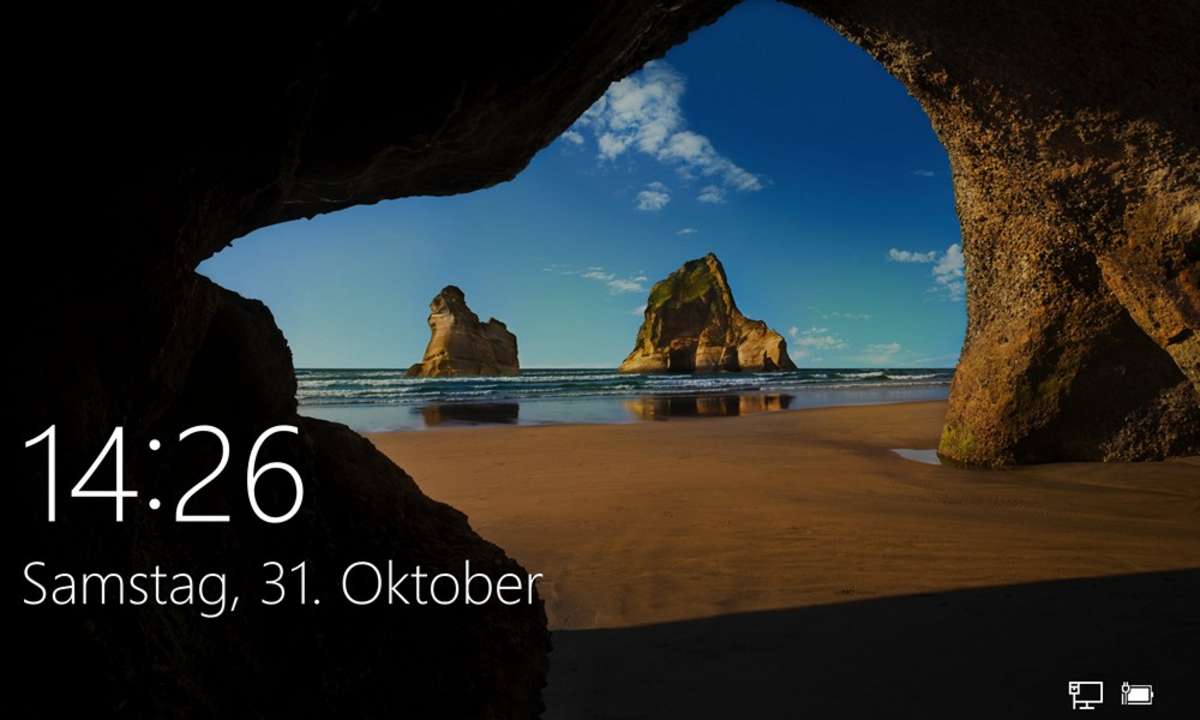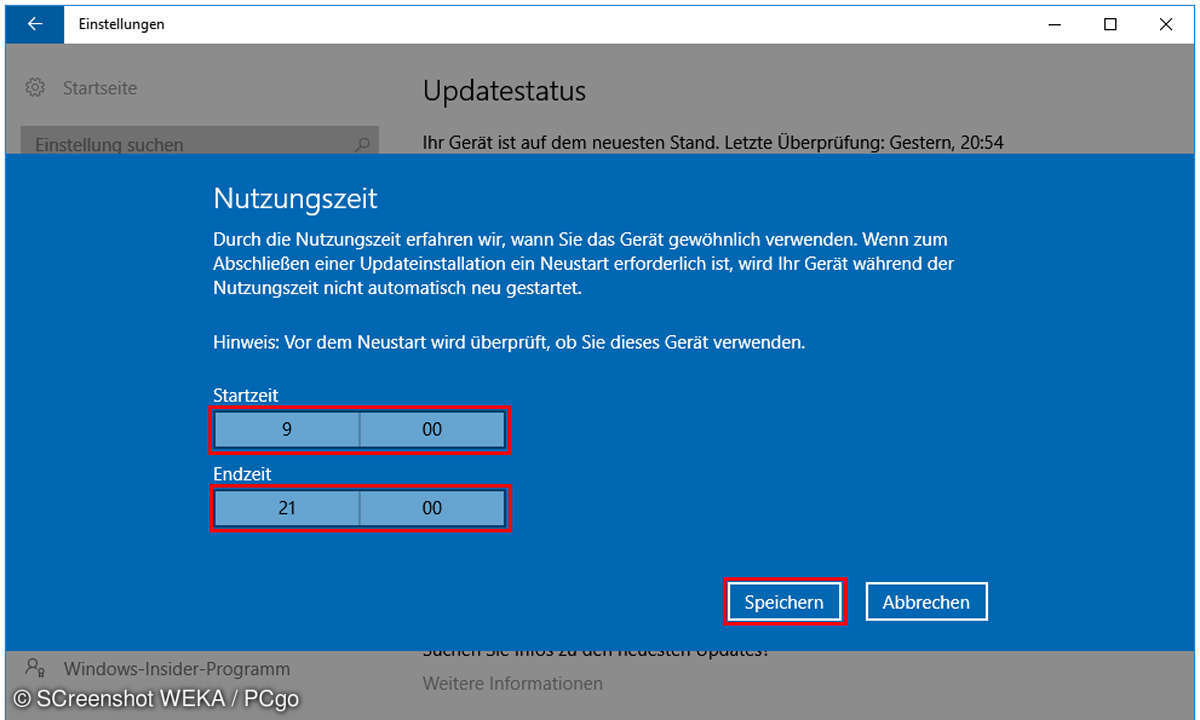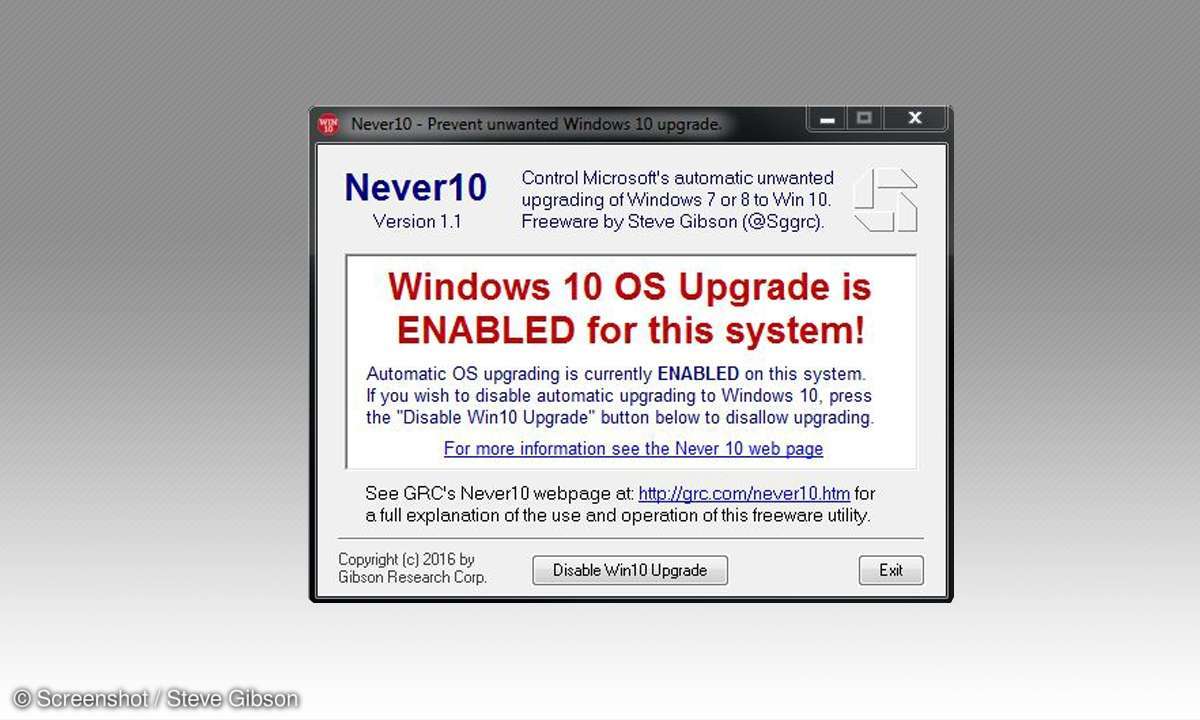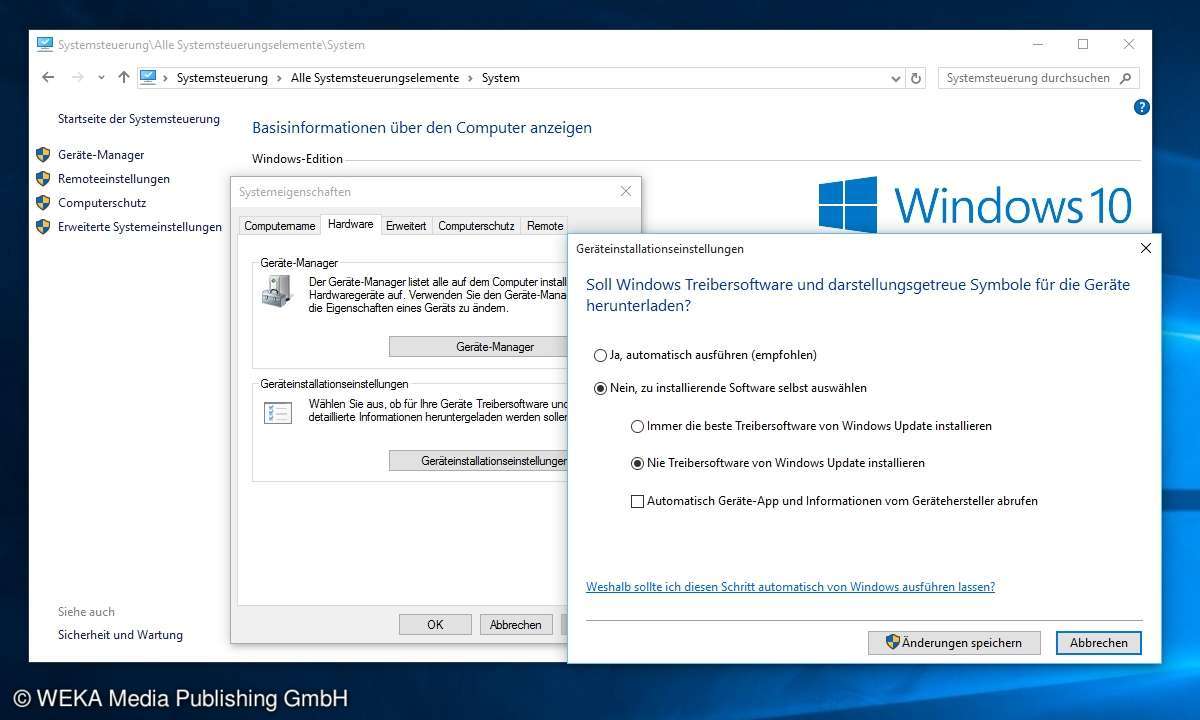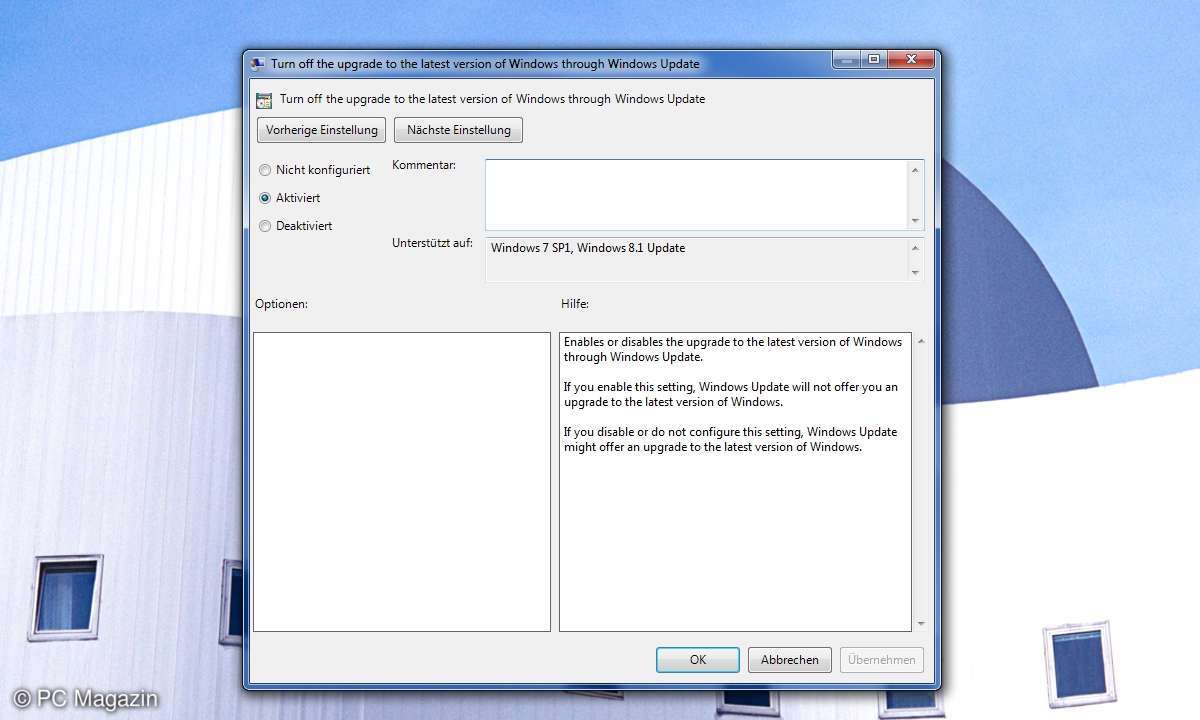Keylogger und Wanze?
Windows 10 sendet Tastaturangaben an Microsoft – Tipps zum Deaktivieren
Windows 10 zeichnet Sprache, Handschrift sowie Tastatureingaben auf und sendet sie an Microsoft. Wir zeigen, wie Sie die Spionage-Funktionen deaktivieren.

Ein Journalist hat in Windows 10 Features ausgemacht, die böse Zungen durchaus als Spionage-Werkzeuge, Keylogger oder Wanzen bezeichnen könnten. Mit Recht? Zum einen zeichnet Windows 10 in der Standardeinstellung Tastatureingaben auf und sendet sie an Microsoft. Zum anderen geschieht dies auch bei...
Ein Journalist hat in Windows 10 Features ausgemacht, die böse Zungen durchaus als Spionage-Werkzeuge, Keylogger oder Wanzen bezeichnen könnten. Mit Recht? Zum einen zeichnet Windows 10 in der Standardeinstellung Tastatureingaben auf und sendet sie an Microsoft. Zum anderen geschieht dies auch bei Spracheingaben über das Mikrofon oder der Handschrifterkennung bei Touchscreens. Auf der FAQ-Seite zu Sprach-, Freihand- und Tastatureingabe und Datenschutz informiert Microsoft mehr oder weniger offen darüber. Immerhin lassen sich diese Features ohne Probleme deaktivieren. Wir verraten Ihnen im Folgenden, wie Sie das anstellen.
Lesetipp: Windows 10: DoNotSpy sorgt für mehr Datenschutz
Microsoft nutzt das Übertragen von Sprache und Handschrift, um den Nutzer „besser kennenzulernen“. Cortana kann so mit der Zeit präzisere Vorschläge machen, was den Nutzer interessiert. Das dürfte in Teilen auch auf die Tastatureingaben zutreffen. Doch dabei gibt es Probleme und berechtigte Fragen: Warum braucht es konkrete Eingaben des Nutzers? Was passiert bei der Eingabe von Passwörtern? Können sich Cyberkriminelle Zugang zum Übertragungskanal verschaffen und den Nutzer aushorchen?
Lesetipp: Windows 10 – Automatische Treiber-Updates deaktivieren
Die Funktionen können Sie abschalten, indem Sie die PC-Einstellungen aufrufen. Nach einem Klick auf Datenschutz finden Sie links im Menü den Eintrag „Allgemein“. Deaktivieren Sie den Schalter bei „Informationen zu meinem Schreibverhalten an Microsoft senden, um die Eingabe- und Schreibfunktionen in Zukunft zu verbessern.“ Unter dem Menüpunkt „Spracherkennung, Freihand und Eingabe“ drücken Sie gegebenenfalls auf „Kennenlernen beenden“ und anschließend auf “Ausschalten”. Sind die Funktionen ausgegraut, haben Sie entsprechende Einstellungen wahrscheinlich schon bei der Installation getroffen. Die umstrittenen Funktionen und die Lösung hat pcworld.com ausgemacht.